Win10怎么换登录界面背景?超简单教程分享!
时间:2025-06-07 17:33:17 392浏览 收藏
还在为Win10单调的登录界面背景图片感到厌烦吗?想要个性化你的电脑,让每次开机都赏心悦目?本文为你带来超简单的Win10登录界面背景图片更换教程!无需专业技能,只需两步轻松搞定。首先,我们将通过PowerShell工具生成一个名为Windows.UI.Logon.pri的文件,然后借助软媒魔方软件获取系统权限,替换系统原有的登录界面背景文件。详细步骤,图文并茂,让你快速掌握Win10登录界面背景图片的更换技巧,打造专属的开机画面!告别千篇一律,让你的Win10与众不同!
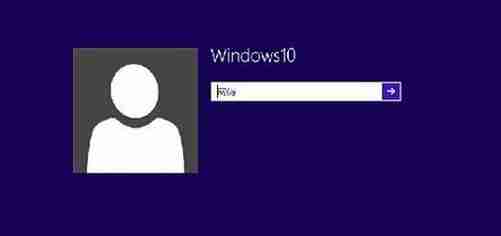
在win10系统中更换登录界面背景图片的具体步骤如下:
更换登录界面背景图片需要对系统文件进行一定的调整,具体可以分为以下两个步骤:
第一步:生成名为Windows.UI.Logon.pri的文件
生成该文件的具体步骤为:
下载PowerShell工具,下载完成后解压文件。
解压后会得到一个名为Login.ps1的文件,将其保存至桌面。
准备一张想要作为登录界面背景的图片,同样放置在桌面上,比如命名为gezila.jpg。
右击桌面上刚刚保存的Login.ps1文件,选择“编辑”。这将会打开PowerShell ISE程序,此时只需修改代码中的第三行,将原有的文件名替换为你准备好的图片名称即可,保存修改后的文件。
再次右击已编辑的文件,在“运行方式”中选择用PowerShell运行。程序运行结束后会在桌面上生成一个名为Windows.UI.Logon_new.pri的文件,将其重命名为Windows.UI.Logon.pri,这样就完成了第一步。
第二步:替换系统中的Windows.UI.Logon.pri文件
替换文件的操作步骤如下:
因为系统文件无法直接被替换,所以首先需要下载并安装软媒魔方软件。
打开软媒魔方中的“设置大师”功能。
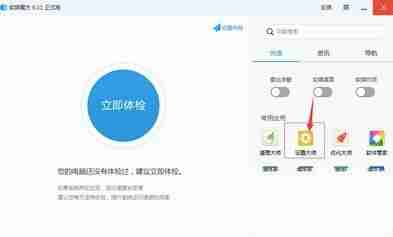
- 在“右键菜单”下的“管理员取得所有权”选项中勾选,并点击“应用”。
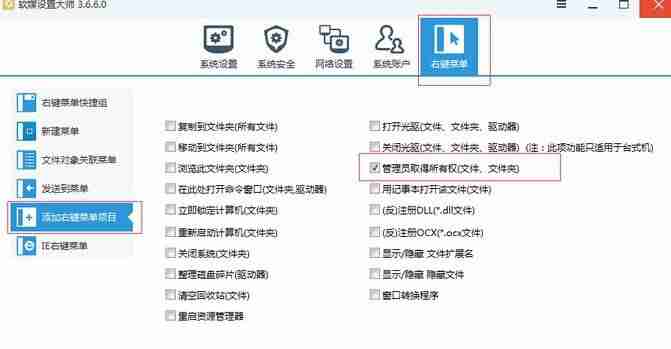
接着打开C:\Windows\SystemResources路径,在相关文件上右击选择“管理员取得所有”权限,当出现一个窗口快速闪过后,就可以对Windows.UI.Logon文件进行操作了。
进入Windows.UI.Logon文件夹,将原文件后缀名改为.Backup以备份,随后将之前生成的Windows.UI.Logon.pri文件复制到该文件夹内,若提示需要获取权限则直接点击“是”即可。完成后即可看到登录界面背景已经更改为新添加的那张图片了。
终于介绍完啦!小伙伴们,这篇关于《Win10怎么换登录界面背景?超简单教程分享!》的介绍应该让你收获多多了吧!欢迎大家收藏或分享给更多需要学习的朋友吧~golang学习网公众号也会发布文章相关知识,快来关注吧!
-
501 收藏
-
501 收藏
-
501 收藏
-
501 收藏
-
501 收藏
-
141 收藏
-
355 收藏
-
270 收藏
-
332 收藏
-
439 收藏
-
409 收藏
-
157 收藏
-
354 收藏
-
378 收藏
-
479 收藏
-
304 收藏
-
474 收藏
-

- 前端进阶之JavaScript设计模式
- 设计模式是开发人员在软件开发过程中面临一般问题时的解决方案,代表了最佳的实践。本课程的主打内容包括JS常见设计模式以及具体应用场景,打造一站式知识长龙服务,适合有JS基础的同学学习。
- 立即学习 543次学习
-

- GO语言核心编程课程
- 本课程采用真实案例,全面具体可落地,从理论到实践,一步一步将GO核心编程技术、编程思想、底层实现融会贯通,使学习者贴近时代脉搏,做IT互联网时代的弄潮儿。
- 立即学习 516次学习
-

- 简单聊聊mysql8与网络通信
- 如有问题加微信:Le-studyg;在课程中,我们将首先介绍MySQL8的新特性,包括性能优化、安全增强、新数据类型等,帮助学生快速熟悉MySQL8的最新功能。接着,我们将深入解析MySQL的网络通信机制,包括协议、连接管理、数据传输等,让
- 立即学习 500次学习
-

- JavaScript正则表达式基础与实战
- 在任何一门编程语言中,正则表达式,都是一项重要的知识,它提供了高效的字符串匹配与捕获机制,可以极大的简化程序设计。
- 立即学习 487次学习
-

- 从零制作响应式网站—Grid布局
- 本系列教程将展示从零制作一个假想的网络科技公司官网,分为导航,轮播,关于我们,成功案例,服务流程,团队介绍,数据部分,公司动态,底部信息等内容区块。网站整体采用CSSGrid布局,支持响应式,有流畅过渡和展现动画。
- 立即学习 485次学习
